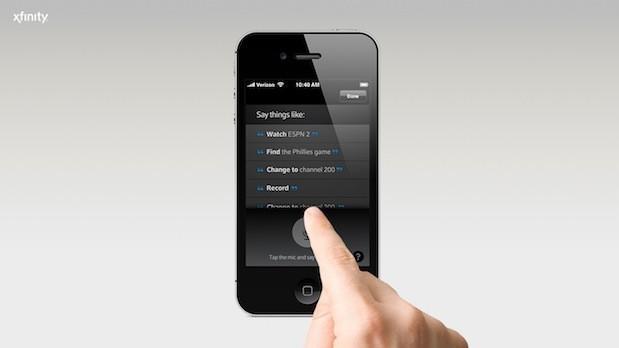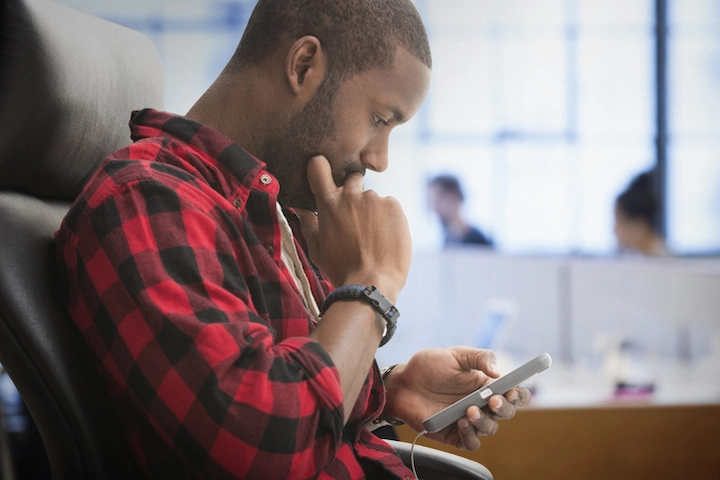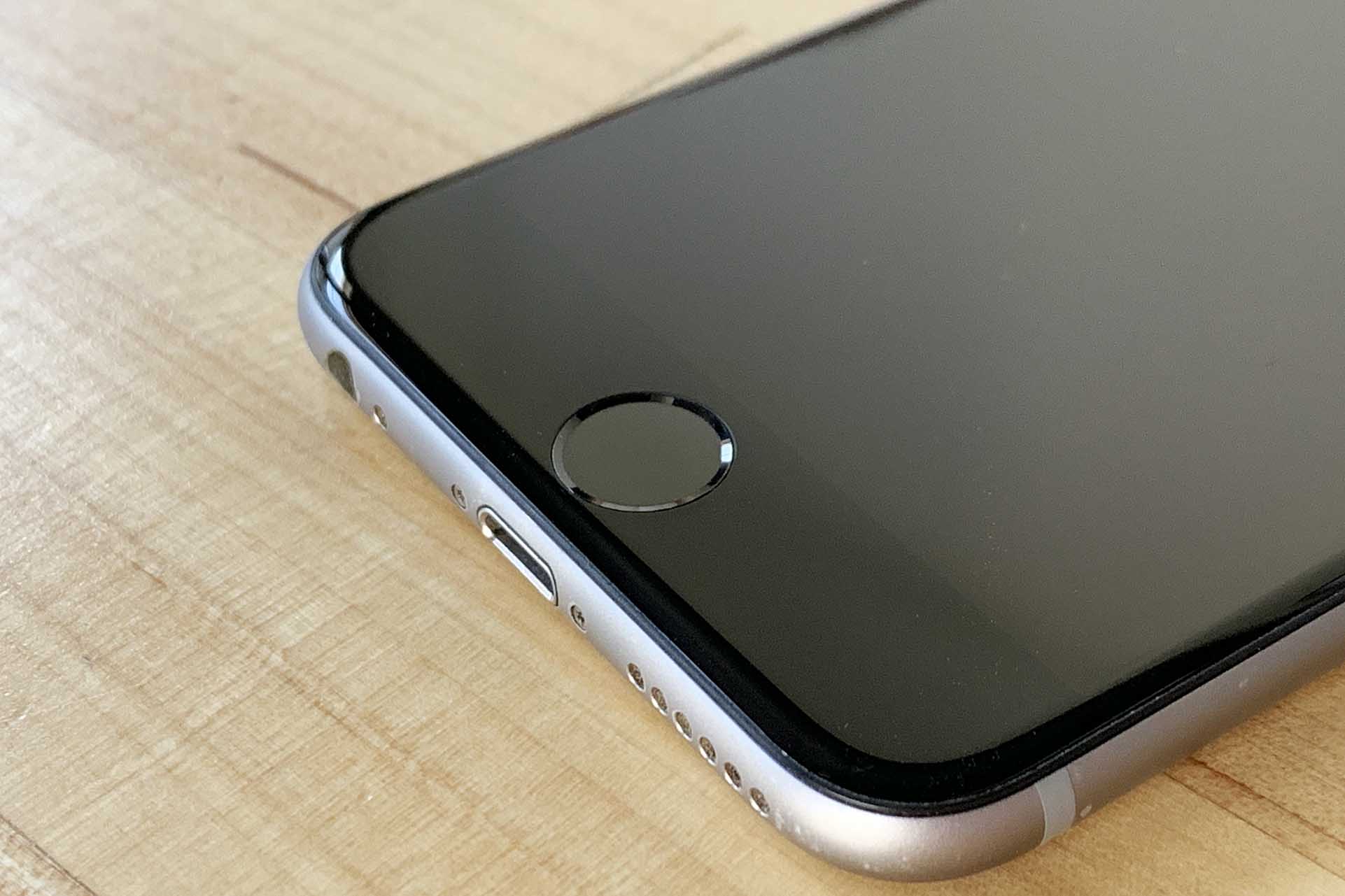بهینهسازی حافظه داخلی آیفونها و آیپدها (7 روش)
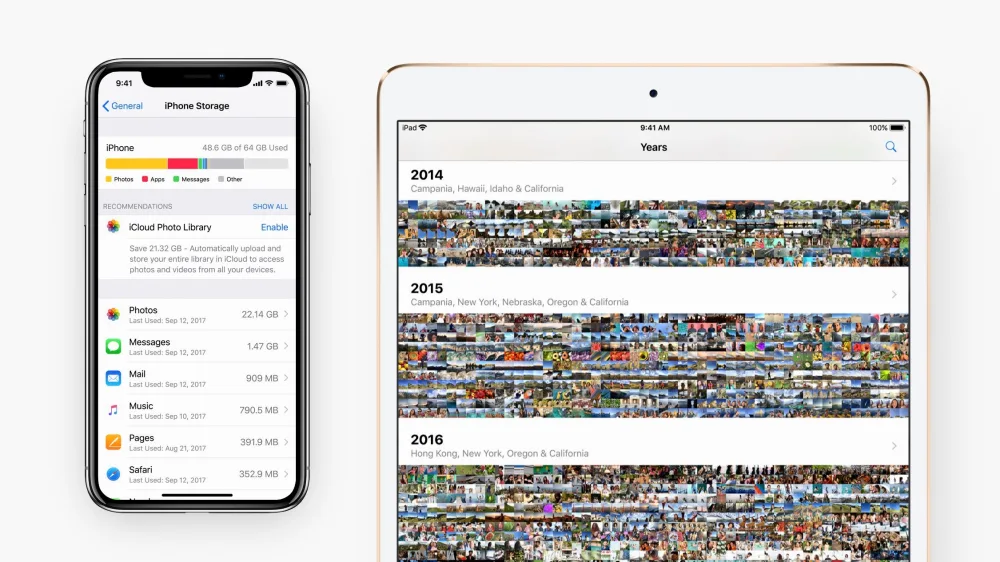
روشهای موثر در بهینهسازی حافظه داخلی آیفونها و آیپدها
گوشیهای آیفون اپل از لحاظ میزان ظرفیت حافظه داخلی در نسخههای گوناگونی ارائه شدهاند. نسخه پایهای گوشیهای آیفون اپل به طور کلی دارای ظرفیت 16 گیگابایت میباشد. متاسفانه گوشیهای آیفون اپل از حافظه جانبی پشتیبانی نمیکنند؛ بنابراین هنگامی که یک گوشی آیفون با ظرفیت حافظه داخلی 16 گیگابایتی خریداری میکنید حداکثر فضایی که برای ذخیره کردن اطلاعات در اختیار شما قرار داده میشود 16 گیگابایت میباشد. توجه کنید که در واقعیت این طوری نیست و قسمتی از این فضا به وسیلهی سیستم عامل و اپلیکیشنهای پیشفرض نصب شده بر روی گوشی پر خواهد شد. از این رو کم بودن فضای در دسترس برای ذخیرهسازی اطلاعات در گوشیهای آیفون اپل مسئلهی آزاردهندهای است که بیشتر کاربران را آزرده خاطر میکند. در این مطلب قصد داریم که روشهای موثر جهت بهینهسازی حافظه داخلی گوشی را به شما آموزش دهیم. با ما همراه باشید.
البته دقت کنید که شرکت اپل گوشیهای آیفون با ظرفیت حافظه داخلی بالاتر مثل 64 یا 128 گیگابایتی هم ارائه کرده است ولی برای خرید گوشی با ظرفیت بیشتر مثل 128 گیگابایتی باید هزینههای زیادی پرداخت نمایید. همین مسئله باعث شده است که بیشتر کاربران برای پرداخت هزینه کمتر نسخههای کم ظرفیتتر (مثل 16 گیگابایتی) گوشی اپل را خریداری کنند. از این رو مسئله کمبود فضای در دسترس در این گوشیها به صورت محسوستری نمایان میگردد.
ولی روشهایی ارائه شده است که توسط آنها قادر خواهید بود فضای در دسترس برای ذخیره کردن اطلاعات گوشیهای آیفون اپل با سیستم عامل آی او اس را بیشتر کرد. در این مطلب میخواهیم چند روش موثر برای این منظور را به شما معرفی کنیم. اگر درباره هر کدام از مطالب ارائه شده ابهامی و یا سوالی داشتید از طریق شمارههای موجود با کارشناسان ما تماس گرفته و از راهنمایی آنها استفاده کنید.
فایلهای تصویری عموما دارای حجم بسیار زیادی میباشند. بنابراین پاک کردن این نوع فایلها به طور چشمگیری باعث افزایش فضای در دسترس برای ذخیره کردن اطلاعات گوشی میباشد. در این میان بهترین کاری که میتوان انجام داد منتقل کردن فایلها از گوشی موبایل به یه دستگاه دیگر مثل رایانه میباشد. چنانچه قابلیت ”Photo Stream” را در آیفون یا آیپدتان فعال باشد، ممکن است که نسخهای از همه فایلهای تصویری و ویدئویی شما در رایانه یا مکبوکتان ذخیره شده باشد.
گوشی های موبایل به همراه تخفیف های ویژه مبیت را ببینید : قیمت گوشی
روشهای تاثیرگذار برای بهینهسازی حافظه داخلی گوشیهای آیفون و آیپدها
به کمک قابلیت “Photo Stream” میتوان حداکثر 1000 فایل از عکسها و ویدئوهای مربوط به 30 روز قبل را ذخیره کرد. کسانی که دارای مکبوکهای اپل هستند به راحتی قادر خواهند بود که گوشی آیفون خود را به مکبوک وصل نموده و به قسمت “Photos” بروند. در مرحله بعد دستگاه خود را انتخاب کرده و با زدن بر روی گزینه “Import” فایلهای مدنظر خود را در حافظه مکبوک خود کپی کنند. نحوه انجام این کار توسط سیستم عامل ویندوز و رایانههای ویندوزی متفاوت است. چنانچه جزء کاربران ویندوزی میباشید برای دستیابی به اطلاعات بیشتر در این زمینه با کارشناسان ما تماس بگیرید.
بعد از اینکه عکسها و ویدئوهای مورد نظر خود را به رایانه یا مکبوک انتقال دادید میتوانید آنها را از حافظه داخلی گوشی آیفون خود پاک کنید و بدین شکل به فضای بیشتری برای ذخیره کردن اطلاعات دسترسی داشته باشید. این اقدام در جهت افزایش فضای در دسترس برای ذخیره کردن اطلاعات گوشیهای آیفون موثر است. چنانچه جزء افرادی هستید که به فیلمبرداری و عکسبرداری با گوشی علاقهمند میباشند سعی کنید که این کار را در طول بازههای کوتاه مدت انجام داده و همیشه حافظه داخلی گوشی آیفون خود را بهینهسازی کنید.
قابلیت iCloud Photo Library و مسائل مربوط به سرویس iCloud
از جمله بهترین روشها برای افزایش فضای ذخیره کردن اطلاعات در گوشیهای آیفون و آیپدهای اپل، بکارگیری قابلیت iCloud Photo Library میباشد. از این قابلیت در مکبوکهای اپل هم استفاده میشود. توسط این قابلیت میتوانید نسخهای بهینه شده (با رزولوشن پایینتر) از فایلهای تصویری خود را در گوشی ذخیره نموده درحالی که نسخه اصلی آنها در سرویس ذخیرهسازی ابری موجود میباشد. تحت این شرایط هر موقع که بخواهید قادر خواهید بود توسط سرویس iCloud به نسخه اصلی همه فایلهای تصویری خود دسترسی داشته باشید.
اگرچه این قابلیت کاربردی است اما حجمی که سرویس iCloud به صورت رایگان در اختیار کاربر قرار میدهد محدودی میباشد؛ بنابراین احتمالا باید به منظور ذخیره کردن همه فایلهای تصویری مورد نظر خود، اشتراک سرویس iCloud را بخرید. پس از انجام این کار و ثبتنام در سرویس iCloud به قسمت Settings و سپس Photo & Camera گوشی خود بروید و قابلیت iCloud Photo Library را فعال نمایید. در قسمت زیر تعرفههای سرویس iCloud نشان داده شده است. این سرویس فقط 5 گیگابایت حجم رایگان را در اختیار هر کاربر قرار میدهد.
چنانچه دوست دارید که از این قابلیت استفاده کنید و نمیخواهید جهت خرید اشتراک از سرویس iCloud هزینهای پرداخت کنید میتوانید از یک اپلیکیشن خاص به نام IceCream استفاده نمایید. این اپلیکیشن رایگان بوده و کاربر میتواند آن را به عنوان جایگزینی برای سرویس iCloud گوشی خود درنظر بگیرد. در صورت نصب اپلیکیشن IceCream، نسخه اصلی فایلهای تصویری در سرورهای این اپلیکشن ذخیره میگردد و فقط نسخهی بهینه فایلها در گوشی شما وجود خواهد داشت. تنها مشکلی که در رابطه با این اپلیکیشن وجود دارد این است که در حال حاضر سرویسدهی آن مجانی است و احتمال دارد که در آینده سرویسهای آن به صورت ناگهانی مشمول پرداخت هزینه شود.
بخشی از حافظه داخلی گوشی به هر اپلیکیشن نصب شده بر روی آن اختصاص داده میشود. در طول زمان و درنتیجهی ذخیره شدن دیتا در اپلیکیشنها، فضای اشغال شده توسط آنها افزایش مییابد. برای نمونه اپلیکیشنهایی که مربوط به فایلهای موزیک میباشند را درنظر بگیرید. در اثر بکار بردن این اپلیکیشنها به تدریج و در طی زمان بخش زیادی از حافظه گوشی به وسیلهی دیتای آنها پر میگردد. از این رو همیشه به دیتاهایی که از طریق اپلیکیشنها بر روی گوشی شما ذخیره میشود، توجه نمایید. همواره تلاش کنید که فایلهای قابل انتقال را توسط ابزار iTunes به رایانه انتقال دهید و با این کار از انباشته شدن این فایلها در حافظه داخلی گوشی خود جلوگیری کنید. علاوه بر این پیشنهاد میشود که اپلیکیشنهای غیرضروری را از حافظه گوشی خود پاک نمایید. این کار به طور موثری باعث افزایش فضای در دسترس برای ذخیره کردن اطلاعات دستگاه آی او اسی شما میشود.
اپلیکیشن فیسبوک از جمله اپلیکیشنهایی است که در طول زمان دیتای بسیار زیادی را در خود ذخیره مینماید. در ابتدا حجم این اپلیکیشن تقریبا 115 مگابایت میباشد ولی در طی زمان و به دلیل دیتاهایی که به وسیله این این اپلیکیشن ذخیره میشوند حجم بالایی از حافظه دستگاه را اشغال خواهد کرد. برای نمونه این اپلیکیشن پس از چند روز در یک گوشی آیفون نمونه، فضایی در حدود 405 مگابایت را پر کرده است. برای رفع این مشکل باید اپلیکیشن مورد نظر را پاک کرده و دوباره آن را بر روی گوشی خود نصب نمایید. به منظور بررسی دقیق وضعیت اپلیکیشنهایی که بر روی گوشی شما نصب شده است به قسمت تنظیمات یا همان Settings آن بروید و بر روی گزینه General کلیک کنید. پس از آن گزینه Storage & iCloud Usage را انتخاب نمایید. در نهایت بر روی گزینه Manage Storage کلیک کرده و به بررسی اپلیکیشنهای نشان داده شده بپردازید. اپلیکیشنهای نصب شده بر روی گوشی شما بر اساس حجمی که اشغال کردهاند لیست میشوند. برای نمونه اگر اپلیکیشن Photos & Camera بیشترین فضای ( مثلا 18.8 گیگابایت) از حافظه گوشی را پر کرده باشد در صدر لیست اپلیکیشنهای نشان داده شده قرار میگیرد.
بررسی وضعیت مرورگر
بخش زیادی از فضای داخلی گوشی ممکن است به وسیلهی حافظه کش (Cache) مرورگر سافری (Safari) پر شود. چنانچه جزء کسانی هستید که به طور دائم با گوشی آیفون یا آیپد خود به اینترنت وصل شده و وبگردی میکنید، حتما حافظه کش مرورگر سافری دستگاه خود را بررسی کنید. تا جایی که امکان دارد در مدت زمانهای مشخصی محتویات حافظه کش مرورگر خود را حذف نمایید. برای این کار به قسمت تنظیمات یا همان Settings آیفون بروید. بر روی گزینه General کلیک کنید و پس از آن گزینه Storage & iCloud Usage را انتخاب نمایید. اکنون پس از انتخاب گزینه Manage Storage، مرورگر سافری را از فهرست اپلیکیشنهای نمایش داده شده، انتخاب کنید. حال بر روی گزینه Edit بزنید و گزینهی قرمز رنگی را که در کنار قسمت Offline Reading List وجود دارد را انتخاب کنید.
با انجام این کار حافظه کش مرورگرتان پاکسازی خواهد شد. اگر میخواهید همه تنظیمات و اطلاعات مربوط به مرورگر خود را پاک کنید از قسمت Settings مستقیما گزینه Safari را انتخاب نمایید. چنانچه بر روی دستگاهتان مرورگرهای دیگری هم نصب میباشد از طریق روشی یکسان حافظه کش آنها را در دورههای زمانی مشخص پاکسازی نمایید.
پاک کردن فایلهای Offline Media & Stream
به کمک اپلیکیشنهایی مثل Spotify، Apple Music، Amazon Prime و … میتوانید فایلهای مدیا را به صورت آفلاین ذخیره نمایید. متاسفانه این نوع اپلیکیشنها و دیتای آنها دارای حجم زیادی بوده و فضای زیادی از حافظه را پر میکنند. پیشنهاد میشود که تا جای ممکن این سرویسها و قابلیتهای این اپلیکیشنها را بکار نبرید. چنانچه به هر علتی مجبور به استفاده از این اپلیکیشنها شدید، همواره به دیتای ذخیره شده توسط آنها توجه کنید و به صورت دائم فایلهای غیرضروری را پاک کنید زیرا در غیر این صورت خیلی سریع با چالش فضای در دسترس برای ذخیره کردن اطلاعات روبهرو خواهید شد.
بررسی پیامکها
در سیستم عامل آی او اس، همه فایلهای تصویری و متنی مربوط به اپلیکیشن پیامرسان به صورت پیشفرض در حافظه گوشی ذخیره میشود. لازم به ذکر است که در بعضی از مواقع فایلهای ویدئویی که از طریق پیامک فرستاده شده است از حافظه دستگاه پاک میشود ولی با این وجود بعضی از این فایلها در حافظه آیفونها و آیپدهای اپل نگه داشته میشوند. همین مسئله میتواند در طول زمان باعث پر شدن فضای ذخیرهسازی اطلاعات دستگاه شما گردد. برای بهینهسازی تنظیمات مربوط به این قسمت به بخش Settings دستگاه خود بروید. سپس وارد قسمت Messages دستگاه شده و تنظیمات مربوط به گزینه Keep Messages را بر روی “Days 30” قرار دهید. با انجام این تنظیمات، فایلهای مربوطه فقط به مدت 30 روز در حافظه دستگاه شما باقی میماند و بعد از آن از حافظه دستگاه پاک میشود.
اما در رابطه با پیامکهایی که در حال حاضر بر روی حافظه آیفون یا آیپدتان ذخیره میباشد باید چه اقدامی انجام دهید؟ در گام اول بررسی نمایید که این پیامکها چقدر از فضای حافظه داخلی دستگاه شما را به خود اختصاص دادهاند؟ برای این منظور به قسمت Settings دستگاه و سپس General بروید و بر روی گزینه Storage & iCloud Usage کلیک نمایید. اکنون بر روی گزینه Manage Storage بزنید و بخش Messages را پیدا کنید. در این قسمت میزان حجمی که توسط پیامکهای فعلی موجود بر روی دستگاه اشغال شده است، نشان داده میشود.
معمولا پیامکهای موجود بر روی حافظه دستگاه آیفون شما دارای حجم کمی است و حجم آنها به ندرت درحد چند مگابایت میباشد. بررسی یک گوشی آیفون نمونه که از سال 2010 تا الان مورد استفاده قرار گرفته است و پیامکهای آن پاک نشده است نشان میدهد که حجم کل پیامکهای موجود بر روی حافظه این گوشی نزدیک 5 گیگابایت میباشد. تحت این شرایط بهترین روش پاک کردن آرشیو همه پیامکها میباشد. ولی چنانچه نمیخواهید همه پیامکها را پاک کنید میتوانید فقط آن پیامکهایی که برای شما ارزشمند نمیباشند را حذف نمایید. این کار نیاز به صرف زمان داشته و خستهکننده است بنابراین پیشنهاد میشود که به صورت یکپارچه همه پیامکهای آرشیو شده را پاک کنید.
چنانچه قصد دارید که یک مجموعه مکالمه را به صورت دقیق بررسی کرده و از جزئیات آن اطلاع پیدا کنید از قسمت بالا سمت راست رابط کاربری بر روی گزینه Details کلیک نمایید. در این قسمت همه فایلهای ارسالی و دریافتی بین شما و مخاطب مورد نظر نشان داده خواهد شد. با نگه داشتن انگشت خود بر روی هر کدام از این فایلها میتوانید آنها را انتخاب نمایید. اکنون از آیکون “سطح اشغال” میتوانید فایلهای مورد نظر خود را حذف کنید.
نصب کردن فایلهای بهروزرسانی ارائه شده برای سیستم عامل آی او اس
همیشه فایلهای بهروزرسانی که برای سیستم عامل دستگاه شما ارائه میگردد را دانلود و نصب نمایید و این کار را به عقب نیندازید. در اکثر زمانها وقتی که یک فایل بهروزرسانی ارائه میگردد و شما فرآیند نصب آن را به زمان دیگری موکول میکنید بخشی از فضای ذخیره کردن اطلاعات دستگاه شما برای ذخیره بعضی از اطلاعات مربوط به بهروزرسانی موجود و تحت انتظار خواهد شد.
در اکثر اوقات سیستم عامل آی او اس جزئیات مربوط به بهروزرسانیهای تحت انتظار یا “Pending Updates” را در وضعیت Idle قرار داده و هنگامی که به اینترنت وصل شوید آنها را دانلود میکند. بنابراین به عقب انداختن فرآیند بهروزرسانی سیستم عامل آی او اس و در حالت “در حال انتظار” یا “Pending” قرار دادن آن باعث میشود که بخشی از حافظه دستگاه اشغال گردد. از این رو همیشه تلاش کنید که فایلهای بهروزرسانیهای سیستم عامل آی او اس را فورا دانلود کرده و بر روی دستگاه خود نصب نمایید.
بکار بردن برنامههای خاص
به کمک برنامه یا نرمافزارهای کوچک خاصی هم قادر خواهید بود که فایلهای غیرضروری یا در اصطلاح “Junk Files” موجود بر روی حافظه داخلی دستگاه خود را پاک کنید. از جمله ابزارهای بسیار مفید در این حوزه، برنامه PhoneClean میباشد. این برنامه را میتوانید بر روی مکبوک و رایانههای ویندوزی نصب کنید. برنامه PhoneClean در قالب یک برنامه سوم شخص به قسمتهای حائزاهمیت از حافظه داخلی دستگاه شما دسترسی دارد و فایلهای غیرمفید را پاک میکند. اگرچه این دستگاه بسیار موثر عمل میکند ولی دارای ریسکهای امنیتی بخصوصی هم میباشد.
ما این برنامه را برای پاک کردن فایلهای غیرمفید یک آیپد 16 گیگابایتی بکار بردیم و در نهایت این برنامه توانست 1 گیگابایت از حافظه داخلی آیپد مورد نظر را بازیابی کند. ابزار PhoneClean قبلا به صورت رایگان قابل استفاده بود اما نسخههای جدیدتر آن رایگان نبوده و به منظور استفاده از آن باید مبلغ مشخصی را پرداخت کنید.
خرید گوشی آیفون با حافظه بالاتر!
پیشنهاد میشود که در هنگام خرید یک آیفون حتما به ظرفیت در دسترس برای ذخیرهسازی اطلاعات در حافظه داخلی آن توجه کنید. سعی کنید گوشی آیفونی را خریداری کنید که دارای حافظه داخلی بالایی باشد. این مسئله بهویژه هنگامی که به عکسبرداری و فیلمبرداری علاقمند هستید بسیار اهمیت پیدا میکند. توجه کنید که آیفونهای شرکت اپل از حافظه جانبی پشتیبانی نمیکنند؛ بنابراین چنانچه یک آیفون 16 گیگابایتی خریداری کنید هیچ روشی برای افزایش فضای ذخیرهسازی اطلاعات وجود نخواهد داشت. بنابراین سعی کنید که صبور بوده و با صرف هزینه بیشتر آیفونی با ظرفیت حافظه داخلی بالاتری بخرید.
فروشگاه اینترنتی مبیت
خرید گوشی و لوازم جانبی موبایل از سایت مبیت میتواند بهترین انتخاب و تصمیم باشد؛ چراکه مبیت برای همه محصولات خود هولوگرام و برچسب مخصوص در نظر میگیرد و آنها را با گارانتی معتبر و طولانی مدت عرضه میکند؛ از این رو خیال شما را بابت اصالت کالا راحت میکند و محصولاتی با کیفیت را در اختیار شما قرار میدهد. بنابراین شما میتوانید با خرید گوشی موبایل از سایت مبیت تجربه لذت بخشی را برای خود به ارمغان بیاورید و با هیچ گونه مشکلی در فرایند خرید مواجه نشوید.
پیشنهادات ویژه مبیت
لیست قیمت گوشی شیائومی، مقایسه مشخصات موبایل های سری Mi، پوکو و ردمی، سوالات، بررسی، عکس، نظرات و آنچه برای خرید گوشی Xiaomi نیاز دارید.
لیست قیمت گوشی سامسونگ ، مشخصات موبایل های سری A، M، S و نوت، سوال ها، بررسی، عکس، نظرات و آنچه برای خرید گوشی Samsung نیاز دارید.
لیست قیمت گوشی آیفون ، مشخصات موبایل های سری iphone 11, 12, 13 و pro ، سوال ها، بررسی، عکس، نظرات و آنچه برای خرید گوشی iphone نیاز دارید.
لیست قیمت گوشی نوکیا Nokia با طرح ها و مدل های مختلف به همراه بررسی، عکس، نظرات و آنچه برای خرید گوشی Nokia نیاز دارید.
خرید لوازم جانبی گوشی موبایل | گلس و محافظ صفحه نمایش، قاب، کیف و کاور هوشمند، هندزفری، هدفون و هدست، شارژر، کابل، کارت حافظه و هدست واقعیت مجازی.
خرید اینترنتی هندزفری، هدفون و هدست بی سیم و سیمی با گارانتی اصالت کالا و سلامت فیزیکی به همراه قیمت روز و مشخصات انواع هدفون بلوتوثی.
خرید پاوربانک و شارژر همراه ریمکس Remax، شیائومی Xiaomi، انرجایزر Energizer، تسکو TSCO، انکر Anker، باسئوس Baseus، وریتی Verity، روموس …
خرید گلس گوشی ،انواع بهترین محافظ صفحه نمایش گوشی، سرامیکی، فول چسب و محافظ لنز دوربین و غیره برای تمام برندهای موبایل موجود در بازار